User Guide - Windows 7
Table Of Contents
- Sissejuhatus
- Arvuti tundmaõppimine
- Ühenduse loomine võrguga
- Ühenduse loomine traadita võrguga
- Ühenduse loomine kaabelvõrguga
- Klaviatuuri, puutežestide ja osutusseadmete abil navigeerimine
- Multimeediumid
- Toitehaldus
- Arvuti sulgemine (väljalülitamine)
- Toitesuvandite määramine
- Energiasäästurežiimide kasutamine
- Akutoite kasutamine
- Välise vahelduvvoolutoite kasutamine
- Väliskaardid ja -seadmed
- Draivid
- Turvalisus
- Arvuti kaitsmine
- Paroolide kasutamine
- Viirusetõrjetarkvara kasutamine
- Tulemüüritarkvara kasutamine
- Oluliste turbevärskenduste installimine
- HP Client Security kasutamine (ainult teatud mudelitel)
- HP Touchpoint Manageri kasutamine (ainult teatud mudelitel)
- Valikulise turvakaabli paigaldamine (ainult teatud mudelitel)
- Sõrmejäljelugeja kasutamine (ainult teatud mudelitel)
- Hooldus
- Varundus ja taaste
- Utiliidid Computer Setup (BIOS), TPM ja HP Sure Start
- Riistvaradiagnostika HP PC Hardware Diagnostics (UEFI) kasutamine
- Klienditugi
- Tehnilised andmed
- Juurdepääs
- Arvutiga reisimine või selle transportimine
- Tõrkeotsing
- Tõrkeotsinguressursid
- Probleemide lahendamine
- Arvuti ei käivitu
- Arvuti ekraan on tühi
- Tarkvara töötab tavatult
- Arvuti on sisse lülitatud, kuid ei reageeri
- Arvuti on ebatavaliselt kuum
- Välisseade ei tööta
- Traadita võrguühendus ei toimi
- Ketast ei loeta
- Film pole välisel kuvamisseadmel nähtav
- Ketta kõrvetamise protsess ei alga või peatub enne lõpulejõudmist
- Elektrostaatiline lahendus
- Tähestikuline register
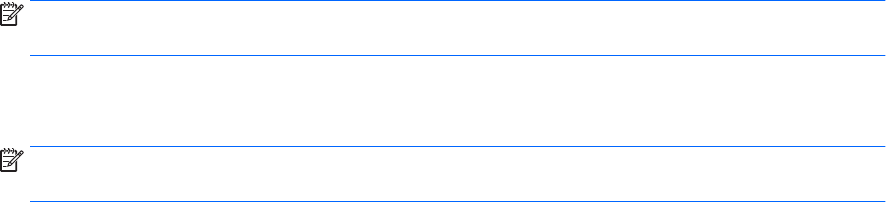
DriveLocki parooli sisestamine (ainult teatud mudelitel)
Veenduge, et kõvaketas on sisestatud arvutisse (mitte valikulisse dokkimisseadmesse või välisesse MultiBay
seadmesse).
Tippige viibas DriveLock Password (DriveLocki parool) kasutaja- või ülemparool (sama klahvikombinatsioon,
mida kasutasite parooli määramisel) ja vajutage sisestusklahvi enter.
Pärast parooli sisestamise kahte ebaõnnestunud katset, peate uuesti proovimiseks arvuti välja lülitama ja
uuesti proovima.
DriveLocki parooli muutmine (ainult teatud mudelitel)
DriveLocki parooli muutmiseks Computer Setupis, toimige järgmiselt:
1. Lülitage arvuti välja.
2. Vajutage toitenuppu.
3. Viibas DriveLocki parool tippige praegune DriveLocki kasutajaparool või ülemparool, mida soovite
muuta, vajutage sisestusklahvi enter, ja siis vajutage või koputage Computer Setupi sisenemiseksf10.
4. Valige Turve, valige Hard Drive Utiliidid, valige DriveLockja vajutage sisestusklahvi enter.
MÄRKUS. Teatud toodete korral tuleb teil sisestada BIOS-i halduriparool ja valida Set DriveLock
Password.
5. Valige kõvaketas, mida soovite hallata ja vajutage sisestusklahvi enter.
6. Tehke parooli muutmise valik ja järgige ekraanil ekraanil küsitud paroolide sisestusi.
MÄRKUS. Valik Muuda DriveLocki ülemparooli on nähtav ainult siis, kui parooliviiba 3. etapis anti
DriveLocki ülemparool.
7. Computer Setupist väljumiseks, valige Main, valige Save Changes and Exit (Salvesta muudatused ja
välju) ning seejärel järgige ekraanil toodud juhiseid.
Viirusetõrjetarkvara kasutamine
Kui kasutate arvutit e-posti lugemiseks või võrku või Internetti ühendatuna, võib see olla avatud
arvutiviirustele. Arvutiviirused võivad halvata operatsioonisüsteemi, programmide või utiliitide töö või
põhjustada nende töös tõrkeid.
Viirusetõrjetarkvara suudab tuvastada enamiku viirusi, need hävitada ja enamikul juhtudel ka parandada
nende tekitatud kahju. Hiljuti avastatud viiruste vastu pideva kaitse tagamiseks tuleb viirusetõrjetarkvara
hoida ajakohasena.
Teie arvutisse on eelinstallitud Windows Defender. Arvuti täielikuks kaitsmiseks soovitame jätkata
viirusetõrjeprogrammi kasutamist.
Arvutiviiruste kohta lisateabe saamiseks, avage rakendus HP Support Assistant.
Tulemüüritarkvara kasutamine
Tulemüürid on mõeldud süsteemile või võrgule volitamata juurdepääsu takistamiseks. Tulemüür võib olla nii
arvutisse ja/või võrku installitav tarkvara kui ka riist- ja tarkvarast koosnev lahendus.
58 Peatükk 9 Turvalisus










